Masterfolien mit Microsoft PowerPoint gestalten
26.01.2017 — Annika Thies. Quelle: Verlag Dashöfer GmbH.
Haben Sie in Ihrem Unternehmen eine einheitliche PowerPoint-Vorlage für Präsentationen vor Kunden, Geschäftspartnern oder auch unternehmensintern?
Mit Microsoft PowerPoint 2007 - 2013 aussagekräftige Charts vorbereiten und gestalten!
Hier erfahren Sie mehr »Wenn ja, sollten Sie trotzdem wissen, wie Sie ohne großen Aufwand auf allen Folien das Firmenlogo austauschen, ein zweites hinzufügen oder zum Beispiel auch die Copyrightangabe verändern, ohne es manuell mit Copy + Paste auf jeder einzelne Folie zu ersetzen.
Wenn Sie noch keine einheitliche Vorlage haben, dann sollten Sie dies in Ihrer Firma einmal anregen.
Ein einheitliches Aussehen Ihrer Folien erreichen Sie am einfachsten mit Hilfe des Folienmasters. Diesen finden Sie bei Microsoft PowerPoint 2013 in der oberen Registerkarte unter Ansicht und wählen dann die Schaltfläche Folienmaster aus.
In der Ansicht Folienmaster werden links in der Übersicht der aktuelle Folienmaster (oberste Folie) sowie die zu ihm gehörigen Layouts, welche durch gestrichelte Linien verbunden sind, angezeigt.
Im Folienmaster können Sie z. B. Hintergrundfarbe, Schriftart und individuelle Aufzählungszeichen definieren.
Die Einstellungen der obersten Folie gelten für alle verbundenen Layouts. Die unteren Folien stellen die Master für die einzelnen Layouts dar. An diesen können Sie noch individuelle Änderungen vornehmen, die dann nur für das jeweilige Layout gelten.
Möchten Sie Ihr Firmenlogo einfügen, fügen Sie es in der obersten Masterfolie an der gewünschten Stelle (z. B. rechts oben) ein. Anschließend können Sie noch den Platzhalter für die Überschrift anpassen, sodass sich diese nicht mit dem Logo überschneidet.
Um den Folienmaster anschließend wieder zu verlassen, wählen Sie entweder die Schaltfläche Masteransicht schließen oder gehen wieder über Ansicht -> Normal.

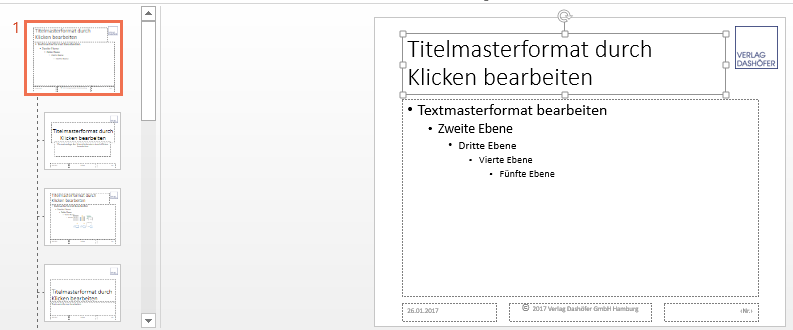
 X
X
